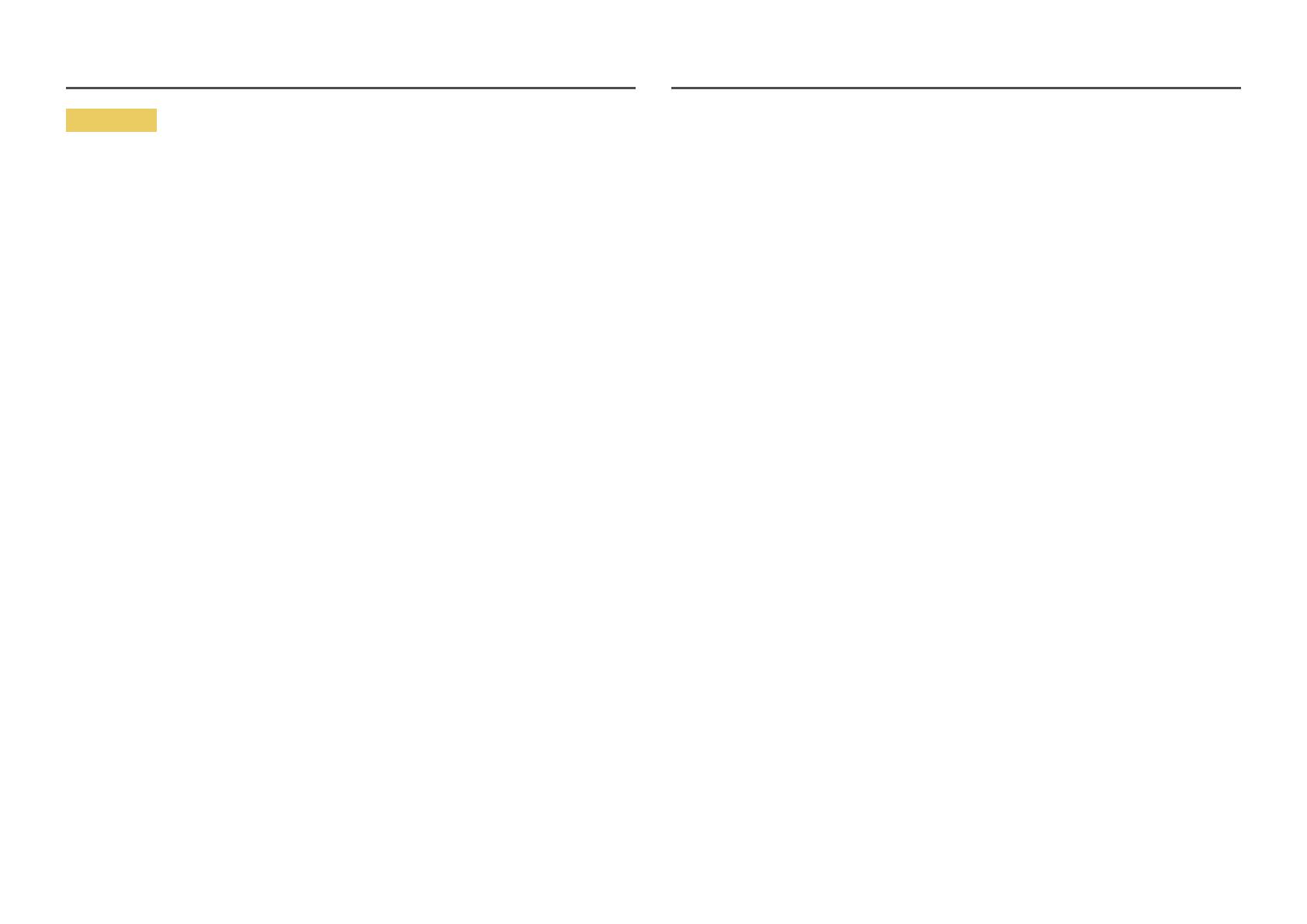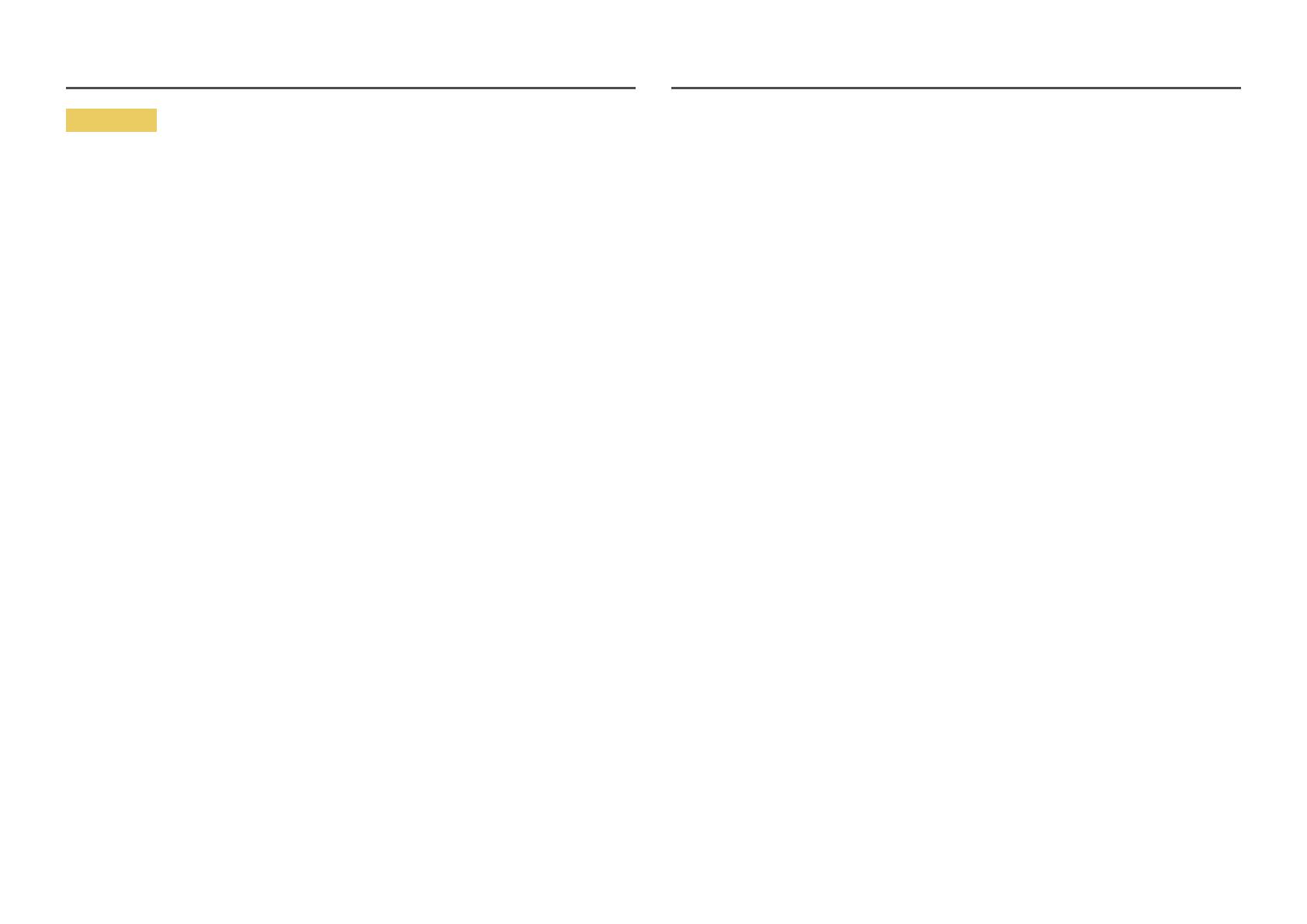
8
Upozornění
• Pokud se na obrazovce bude delší dobu zobrazovat statický obraz, může dojít kvypálení obrazu nebo
vzniku vadných bodů.
‒ Pokud neplánujete monitor po delší dobu používat, uveďte obrazovku do úsporného režimu nebo
zapněte spořič obrazovky.
• Pokud nebudete výrobek po delší dobu používat (dovolená atd.), vytáhněte napájecí kabel z
elektrické zásuvky.
‒ Hromadění prachu v kombinaci s horkem může způsobit požár, úraz elektrickým proudem nebo
únik elektrického proudu.
• Dodržujte doporučené rozlišení a frekvenci výrobku.
‒ Může dojít ke zhoršení zraku.
• Adaptéry AC/DC nenechávejte usebe.
• Před použitím adaptéru AC/DC zněj odstraňte plastový sáček.
• Zabraňte vniknutí vody do adaptéru AC/DC nebo výskytu vlhkosti v tomto zařízení.
‒ Mohlo by dojít kúrazu elektrickým proudem nebo požáru.
‒ Monitor nesmí být používán venku, kde může být vystaven dešti nebo sněhu.
‒ Při umývání podlahy dejte pozor, aby se do adaptéru AC/DC nedostala vlhkost.
• Adaptér AC/DC nesmí být umístěn vblízkosti zdroje tepla.
‒ Vopačném případě může dojít kpožáru.
• Adaptér AC/DC musí být umístěn na dobře větraném místě.
• Pokud napájecí adaptér AC/DC umístíte tak, aby visel a kabelový vstup směřoval nahoru, může do
adaptéru vniknout voda nebo jiné cizí látky a způsobit jeho selhání.
Ujistěte se, že napájecí adaptér AC/DC leží na rovném stole nebo na podlaze.
• Zapojte elektrickou zástrčku doadaptéru AC/DC tak, aby se ozvalo cvaknutí.
• Do zásuvky nezapojujte samotnou elektrickou zástrčku.
• Používejte výhradně adaptér AC/DC, který je součástí balení.
‒ Mohlo by dojít kúrazu elektrickým proudem nebo požáru.
• Adaptér AC/DC nezapojujte do elektrické zásuvky umístěné na stropě.
‒ Mohlo by dojít kúrazu elektrickým proudem nebo požáru.
• Otáčejte elektrickou zástrčkou vuvedeném rozsahu (0 až 90 °) na adaptéru AC/DC.
‒ Mohlo by dojít kúrazu elektrickým proudem nebo požáru.
• Smontovanou elektrickou zástrčku již nerozebírejte. (Po smontování ji nelze oddělit.)
• Dodanou elektrickou zástrčku nepoužívejte pro jiná zařízení.
• Při vytahování adaptéru AC/DC zelektrické zásuvky přidržte tělo adaptéru AC/DC a poté jej
vytáhněte.
‒ Mohlo by dojít kúrazu elektrickým proudem nebo požáru.
• Adaptér AC/DC chraňte před pádem cizích předmětů a otřesy.
‒ Mohlo by dojít kúrazu elektrickým proudem nebo požáru.
• Před použitím sejměte z adaptéru AC/DC plastový obal.
‒ Vopačném případě může dojít kpožáru.